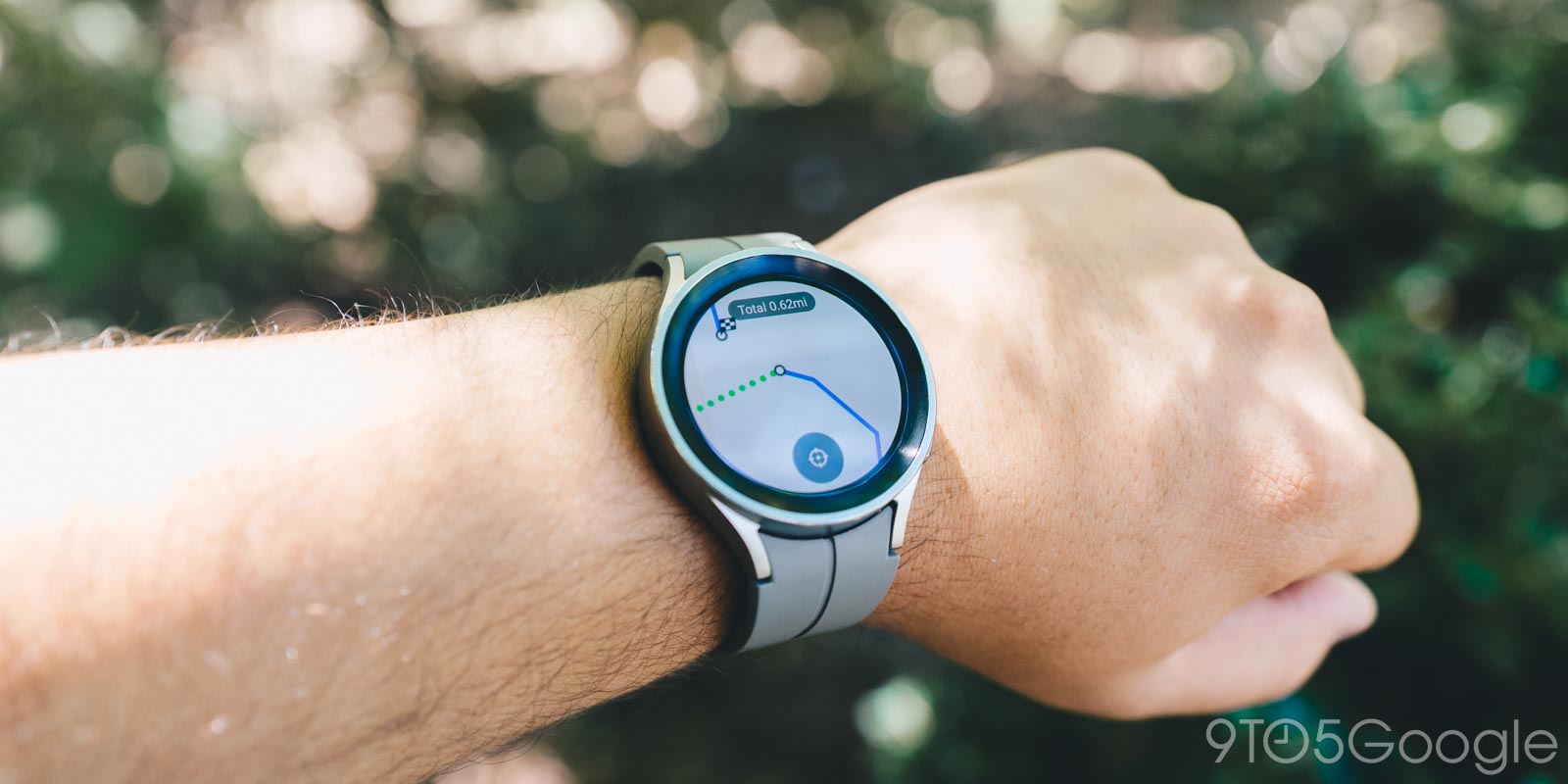
Ранее мы подробно рассказывали об основных отличиях Galaxy Watch 5 от Watch 5 Pro, но есть одна функция, которой мы не уделяли особого внимания. Это функция «Маршруты», позволяющая задавать и следовать по определенным маршрутам для походов, прогулок и велопоездок. Честно говоря, «Маршруты», возможно, даже являются секретным тренировочным оружием Galaxy Watch 5 Pro. В этом руководстве мы расскажем, как создать собственный маршрут и как следовать по нему в пути.
Хотя между Galaxy Watch 5 и 5 Pro не так много отличий, функция «Маршруты» может стать лучшей особенностью Watch 5 Pro. Версия Pro создана в первую очередь для использования в суровых условиях, catering to those who want to track heavy hikes or cycling routes while not needing to worry about battery life in the slightest. (ориентирована на тех, кто хочет отслеживать сложные маршруты походов или велопоездок, совершенно не беспокоясь о времени автономной работы).
Плитка «Маршруты» на Watch 5 Pro
Что делает Watch 5 Pro таким подходящим для этого, так это плитка «Маршруты», которая является скорее виджетом, чем чем-либо еще. Плитка «Маршруты» находится справа от циферблата. Проведя пальцем по плиткам, вы сможете ее найти. Вы можете нажать и удерживать ее, чтобы переместить ближе к главному экрану, если это необходимо.
Эта функция позволяет задавать и следовать по определенным маршрутам во время тренировок, будь то бег, поход или быстрая поездка на велосипеде. Функцию «Маршруты» можно рассматривать как дополнение к плитке «Тренировки». По сути, запуск маршрута запустит несколько процессов.
Во-первых, она начнет для вас тренировку. Вместе с этим она будет отслеживать ваш пульс и продолжительность упражнения. Во-вторых, она начнет отслеживать ваше местоположение, показывая выбранный вами маршрут. Это поможет вам оставаться на курсе во время бега или похода.
Сохранение и импорт маршрутов на Galaxy Watch 5 Pro
Прежде чем вы сможете выбрать маршрут для похода или начать его прохождение, вам нужно загрузить его на свои часы. Для этого есть два способа:
- Импортировать файл GPX на ваше устройство
- Записать свой собственный маршрут
Файлы GPX — отличный инструмент. Они точны, их легко отслеживать, и у них есть множество вариантов использования. К сожалению, файлы GPX обычно стоят денег. Приложения и веб-сайты, такие как AllTrails.com, позволяют скачивать файлы маршрутов GPX за плату, обычно в виде подписки.
Последний вариант, напротив, совершенно бесплатен и довольно прост. Недостаток этого метода заключается в том, что вам сначала придется пройти или проехать по тропе или маршруту без помощи Galaxy Watch 5 Pro, указывающего вам, куда именно идти.
Как записать GPS-маршрут на вашем Galaxy Watch 5 Pro
- На вашем Galaxy Watch 5 Pro запустите тренировку, в верхней части которой отображается значок GPS.
- Примечание: Плитка «Тренировки» должна быть справа от основного циферблата. Выберите из рекомендованных тренировок или нажмите «Еще».
- После начала тренировки пройдите, пройдите пешком или проедьте по маршруту, который вы хотите записать.
- Добравшись до места назначения, завершите тренировку, проведя пальцем влево и нажав «Завершить».
После завершения тренировки этот маршрут будет записан в приложении Samsung Health, привязанном к вашей учетной записи. Оттуда его легко сохранить и загрузить на ваш Galaxy Watch 5 Pro.
Как загрузить маршрут на ваш Galaxy Watch 5 Pro
- На телефоне, подключенном к Watch 5 Pro, перейдите в приложение Samsung Health.
- Во вкладке «Упражнения» нажмите «Просмотр истории».
- Найдите только что завершенную тренировку и нажмите на нее.
- Вы должны увидеть записанный маршрут. Вверху нажмите значок «три точки».
- Нажмите «Сохранить маршрут» и измените имя на то, которое вы запомните.
- Перезагрузите ваш Galaxy Watch 5 Pro.
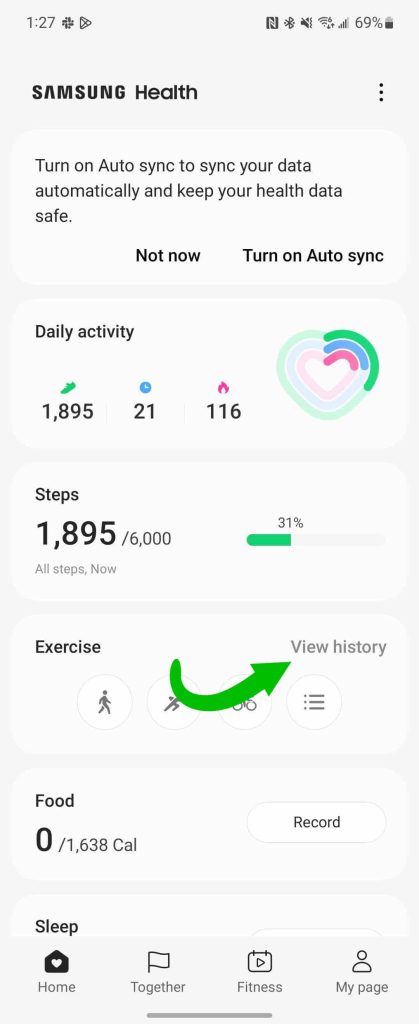
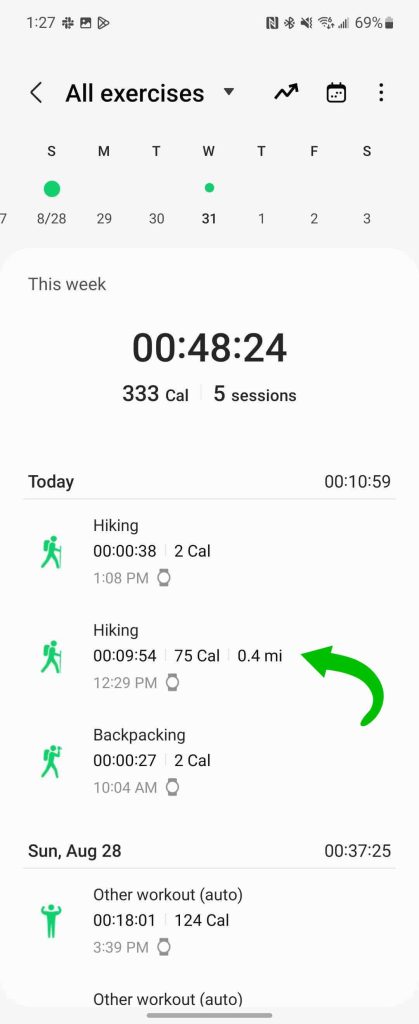
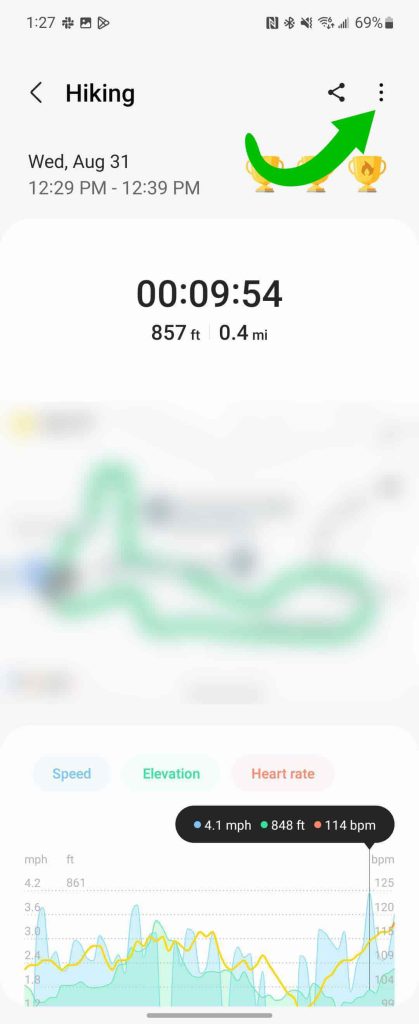
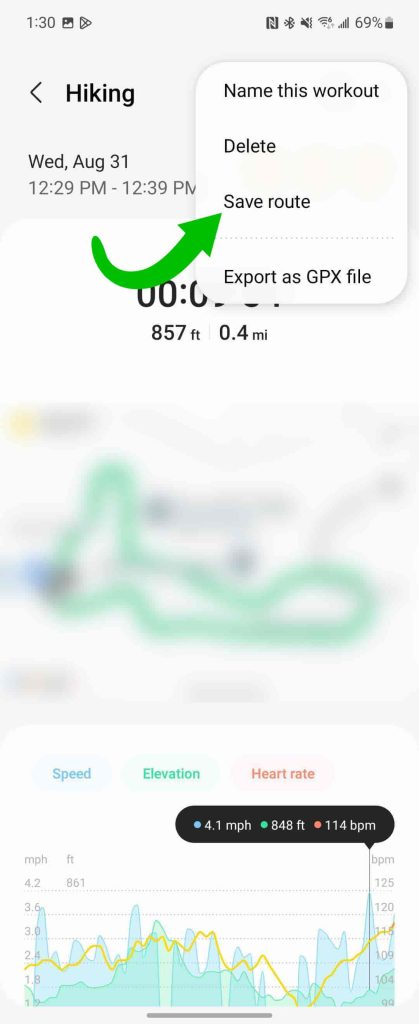
После перезагрузки часов вы сможете провести пальцем вправо, где находятся плитки, и найти плитку «Маршруты». В этой плитке теперь должен отображаться список маршрутов. Нажатие на нее покажет обзор маршрута.
Использование плитки «Маршруты»
Чтобы начать маршрут, нажмите «Старт», и ваши Watch 5 Pro начнут тренировку, которую вы изначально записали. Например, если вы записали маршрут как поход, вы начнете тренировку по походу. Если вы записали его как велосипедный маршрут, начнется велосипедная тренировка.
Совет: Если вы записали односторонний маршрут, вы можете нажать «Обратный маршрут» на странице сведений о маршруте. После этого, начав маршрут, вы окажетесь в конце и будете двигаться к началу. Это важно для точного достижения пункта назначения.
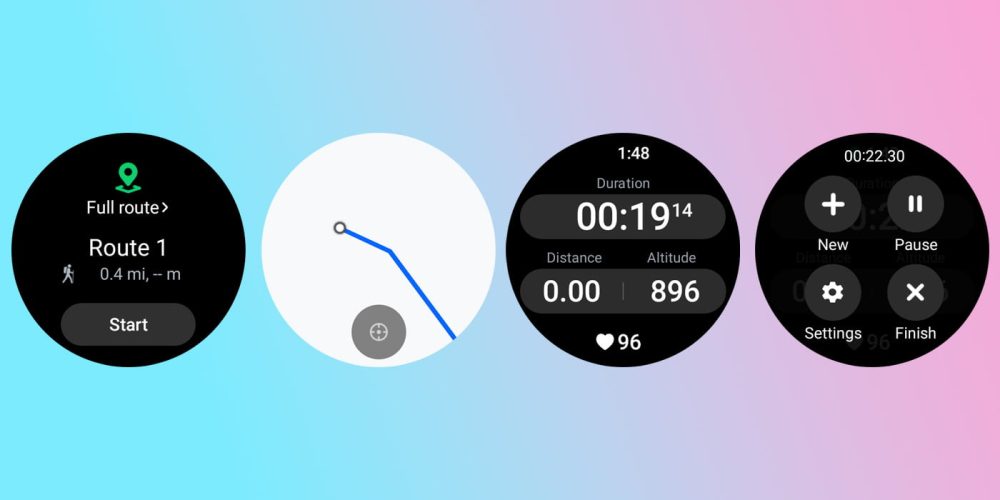
После начала маршрута вы также можете настроить параметры. Во время следования по маршруту Watch 5 Pro будет давать звуковые указания. Вам это может показаться полезным или крайне раздражающим. В любом случае, вы захотите установить свои предпочтения, перейдя в настройки в плитке «Маршруты». После начала тренировки проведите пальцем слева и нажмите «Настройки». Оттуда вы можете включить/выключить «Аудиогид».
В целом, плитка «Маршруты» и набор функций — это фантастическое дополнение к Galaxy Watch 5 Pro. Если вы рассматриваете покупку Watch 5 Pro, эта функция может вас убедить. Благодаря трехдневной автономной работе и превосходным инструментам отслеживания маршрутов, Galaxy Watch 5 Pro станет отличным дополнением для любого любителя активного отдыха и тренировок.
Больше о Galaxy Watch 5:
- Обзор Galaxy Watch 5 Pro: огромный носимый гаджет на несколько дней [Видео]
- Как использовать Google Wallet с вашим Galaxy Watch 5
- Galaxy Watch 5 толще, чем заявляет Samsung, но это не обязательно плохо
Galaxy Watch 5 Pro предоставлен AT&T